메쉬 체크하기
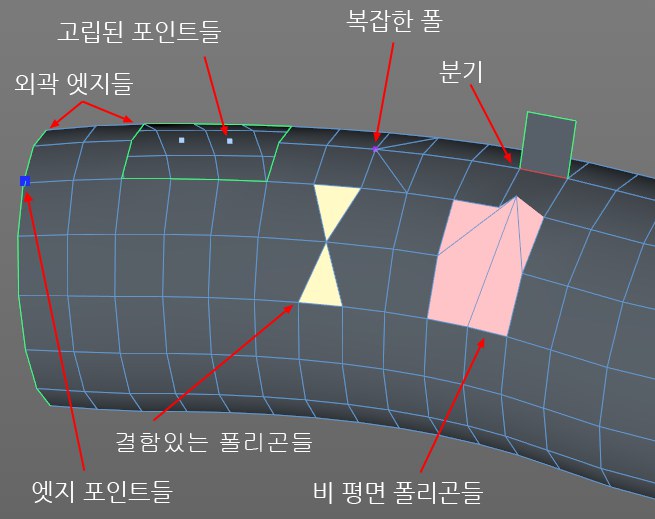 잘못된 요소들의 예제들. 잘못된 폴리곤들은 각각 2개의 동일한 포인트들을 가집니다.
잘못된 요소들의 예제들. 잘못된 폴리곤들은 각각 2개의 동일한 포인트들을 가집니다.폴리곤 메쉬는 목적에 따라 (예: 3D 프린팅) 특정 기준을 충족시킬 필요가 있습니다. 그러므로, 잘못된 요소들을 표시하는 툴을 사용할 수 있으면 매우 유용합니다. 이것이 정확히 메쉬 체크 명령이 하는 일입니다. (속성 매니저의 모드/모델링 메뉴에 위치한)잘못된 요소들은 선택된 폴리곤 오브젝트에서 특정 컬러로 표시됩니다. 이 요소들은 계산되고 선택될 수 있습니다. 이것은 실시간으로 일어날 수 있어서 잘못된 지오메트리는 메쉬가 생성되는 동안 표시됩니다.
메쉬 체크는 삼각형과 사각형만 계산합니다. 즉, 고르지 않은 7개의 삼각형으로 만들어진 N-Gon이 있다면, 체크는 또한 고르지 못한 7개의 폴리곤으로 표시합니다.(이들이 부분적으로 고르다고 하더라도)
메쉬 체크하기를 사용 또는 해제합니다.
폴리곤에 포함되지 않는 포인트들(폴리곤 서페이스를 삭제한 후 남은 포인트들)을 표시해야 할 경우 이 옵션을 사용합니다.
컬러 기능을 사용해서, 뷰포트에서 결함 요소를 표시할 수 있습니다.
선택은 정확한 요소 모드로 전환하고 잘못된 포인트, 엣지, 폴리곤을 선택합니다.
N-gon 엣지 위에 포인트들이 놓여 있을 경우 이 옵션을 활성화합니다.(뷰포트: 필터 / N-gon 라인 (청록색 라인)), 그리고 아래에서 설명하는 포인트 임계값에서 설명하는 기준에 맞으면 색이 적용되어집니다.
컬러 기능을 사용해서, 뷰포트에서 결함 요소를 표시할 수 있습니다.
선택은 정확한 요소 모드로 전환하고 잘못된 포인트, 엣지, 폴리곤을 선택합니다.
이웃한 포인트들이 최대값에서 벗어날 때 이전 설명에서 언급한 포인트들은 먼저 표시됩니다. 이것은 N-gon이 너무 많은 포인트를 가지고 있을 경우, 엣지에 포인트들이 놓여져 있지만, 오브젝트의 형태에 영향을 주지 않는데, 이들을 삭제할 수 있습니다. 이 설정은 이 포인트들을 위치하는데 사용됩니다.
5개 이상의 폴리곤에 포함된 포인트들을 표시해야 할 경우 이 옵션을 사용합니다.
컬러 기능을 사용해서, 뷰포트에서 결함 요소를 표시할 수 있습니다.
선택은 정확한 요소 모드로 전환하고 잘못된 포인트, 엣지, 폴리곤을 선택합니다.
복잡한 구멍에서, 이 설정은 복잡한 구멍을 구성하는데 필요한 엣지의 최소 숫자를 정의합니다.
2개 이상의 폴리곤에 포함된 엣지를 표시해야 할 경우 이 옵션을 사용합니다.
컬러 기능을 사용해서, 뷰포트에서 결함 요소를 표시할 수 있습니다.
선택은 정확한 요소 모드로 전환하고 잘못된 포인트, 엣지, 폴리곤을 선택합니다.
하나의 폴리곤에만 포함된 엣지를 표시해야 할 경우 이 옵션을 사용합니다.
컬러 기능을 사용해서, 뷰포트에서 결함 요소를 표시할 수 있습니다.
선택은 정확한 요소 모드로 전환하고 잘못된 포인트, 엣지, 폴리곤을 선택합니다.
합쳐진 폴리곤 또는 동일한 포인트를 가진 폴리곤을 표시해야 할 경우 이 옵션을 사용합니다.
컬러 기능을 사용해서, 뷰포트에서 결함 요소를 표시할 수 있습니다.
선택은 정확한 요소 모드로 전환하고 잘못된 포인트, 엣지, 폴리곤을 선택합니다.
N-gon 엣지에 포인트들이 있을 경우에 이 옵션을 체크하세요. (뷰포트: 필터 / N-gon 선 (청록색 선)), 그리고 아래에서 설명하는 포인트 임계값에서 나타내는 기준을 충족하면 색이 적용됩니다.
컬러 기능을 사용해서, 뷰포트에서 결함 요소를 표시할 수 있습니다.
선택은 정확한 요소 모드로 전환하고 잘못된 포인트, 엣지, 폴리곤을 선택합니다.
이전 설명에서 언급한 포인트들은 최대값에서 이 값에 의해 각도가 이웃한 포인트들을 벗어날 때 먼저 표시됩니다. 아주 많은 포인트들을 가진 N-gon이 있을 경우, 즉 엣지들 사이에 포인트들이 있지만 오브젝트의 형태에는 영향을 주지 않을 경우, 이 포인트들은 삭제됩니다. 이 설정은 이 포인트들을 위치할 때 사용될 수 있습니다.
포인트가 평면에 놓여 있지 않은 폴리곤을 강조표시할 경우 이 옵션을 사용합니다.
컬러 기능을 사용해서, 뷰포트에서 결함 요소를 표시할 수 있습니다.
선택은 정확한 요소 모드로 전환하고 잘못된 포인트, 엣지, 폴리곤을 선택합니다.
이 임계값은 불규칙한 폴리곤에 적용하고 불규칙한 폴리곤이 표시되어야 하는 최소 각도를 정의합니다.(즉, 삼각형화된 사각형과 N-Gon이 이웃한 폴리곤의 각도가 이 값을 넘을 경우)